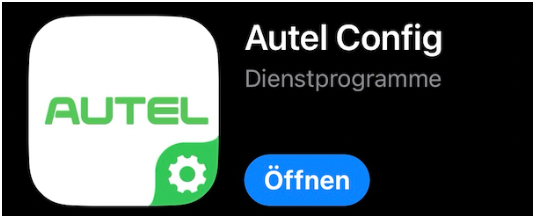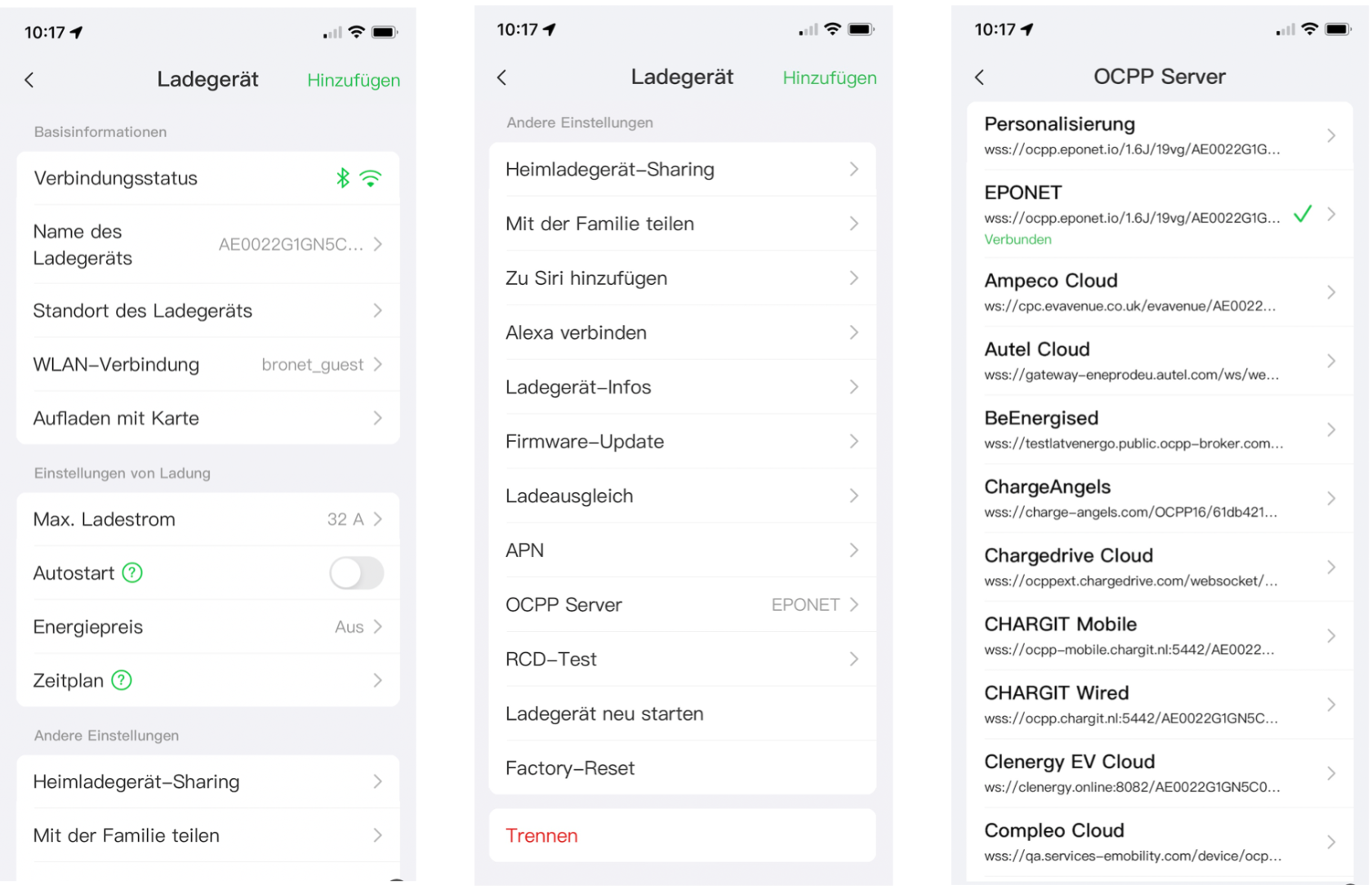Integration Phoenix ChargeX AC Ladestation ins Eponet Portal
Diese Anleitung ist der Schritt 3 für die Aufschaltung einer Autel AC Ladestation ins Eponet Portal.
Schritt 1 finden Sie unter diesem Link: Grundanleitung Integration Ladestationen
|
|
Software Versionen Phoenix ChargeX
|
Ladestation via Autel Config App aufschalten
Die Autel MaxiCharger AC Ladestation wird über die Autel Config App via Bluetooth konfiguriert. Hierzu benötigen Sie zwingend den PIN oder den dazugehörenden QR-Code mit dem integrierten PIN. Wir empfehlen Ihnen diese Vorbereitungen (App herunterladen und vorbereiten) genug früh vor der Installation zu tätigen.
Zugangsdaten zur Config App von Autel müssen frühzeitig bei emobility@gkshop.ch beantragt werden.
Wichtig: Die Ladestation muss Software Version V1.16 oder höher haben. Notieren Sie bitte die Serien-Nummer Ihrer Autel MaxiCharger Ladestation (z.B. AE0022A1GN5C0Gxxx). Diese Serien-Nummer benötigen Sie nachher im Eponet Portal.
Verbinden Sie sich mit der App „Autel Config“ und wählen Sie bei bei OCPP Server EPONET aus. Nach der Auswahl startet die Ladestation neu und beim OCPP Server sollte verbunden stehen.
Checkliste:
-
Software kontrolliert / neuester Stand?
-
Internet konfiguriert / online?
-
OCPP Server: Eponet Link ausgewählt und Ladestation Online auf dem Eponet Portal?